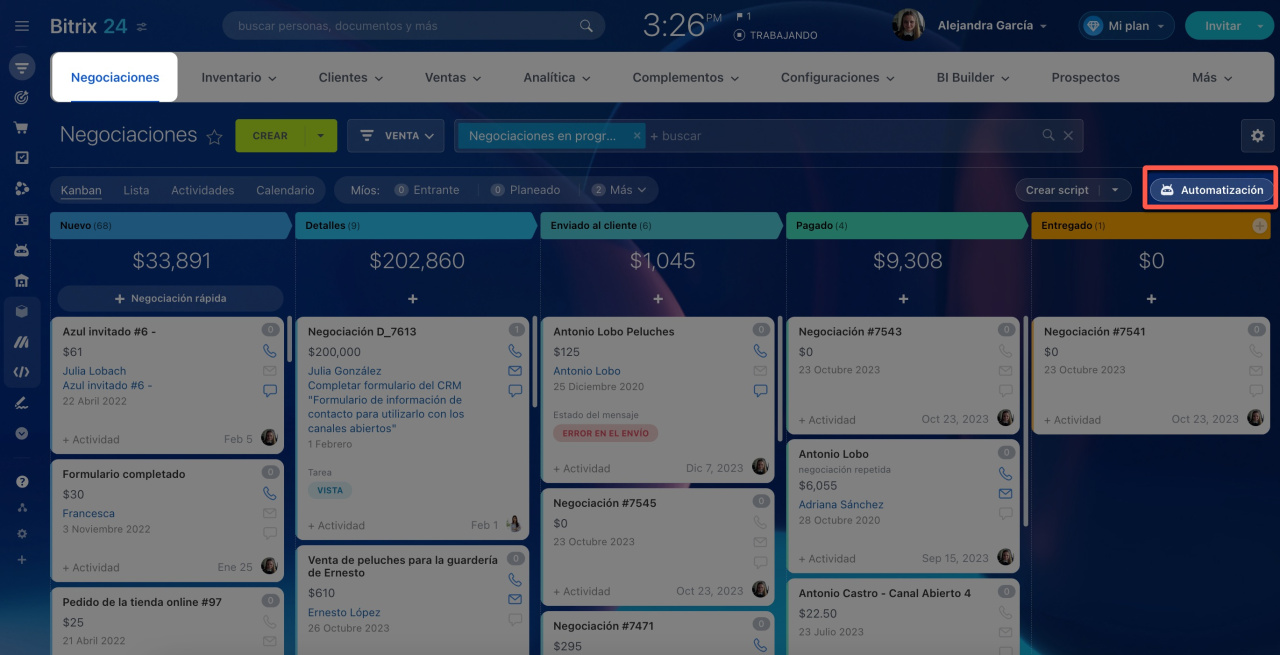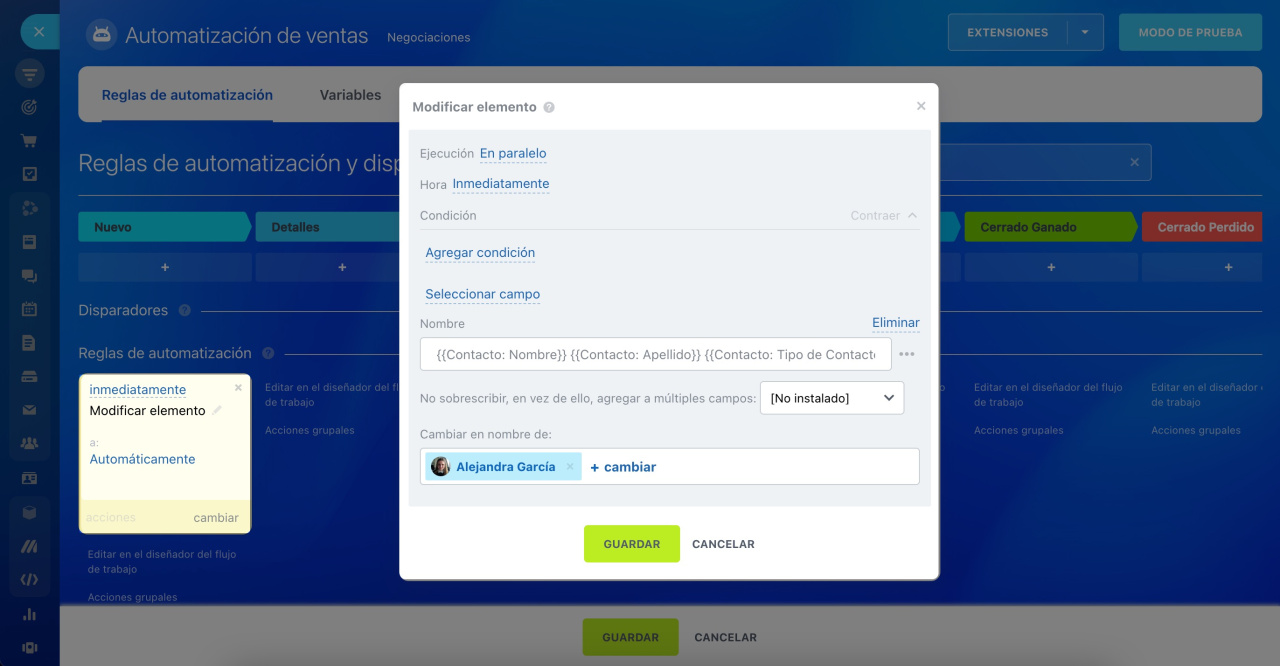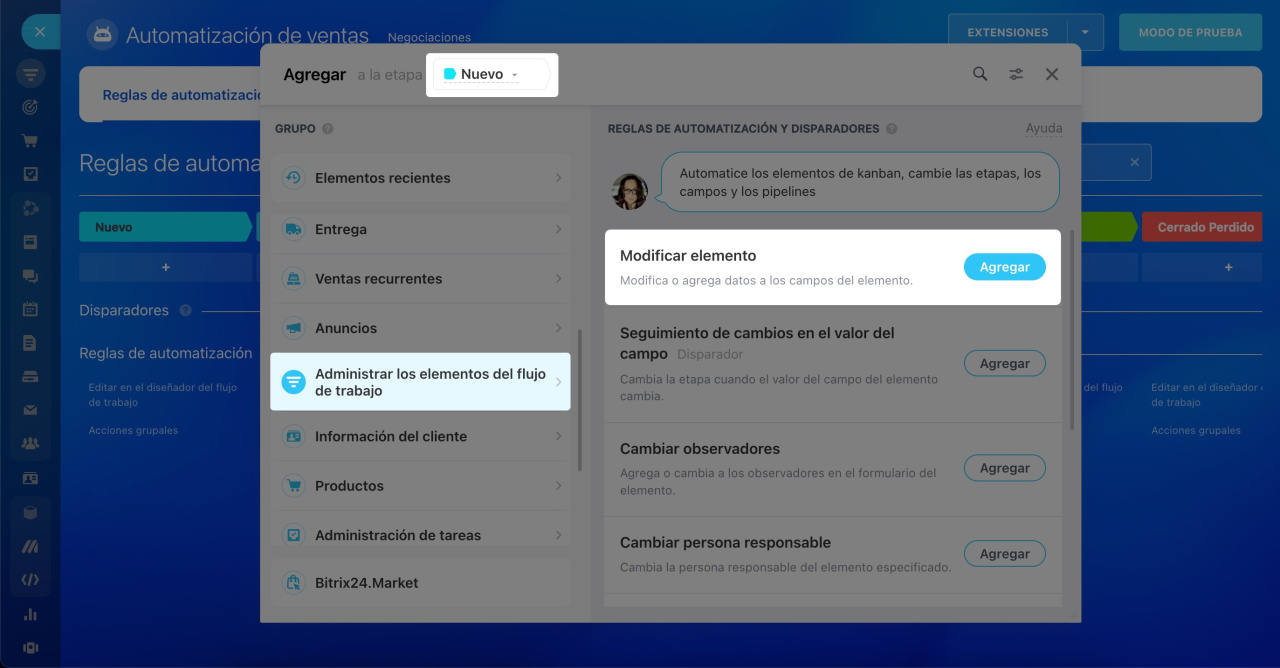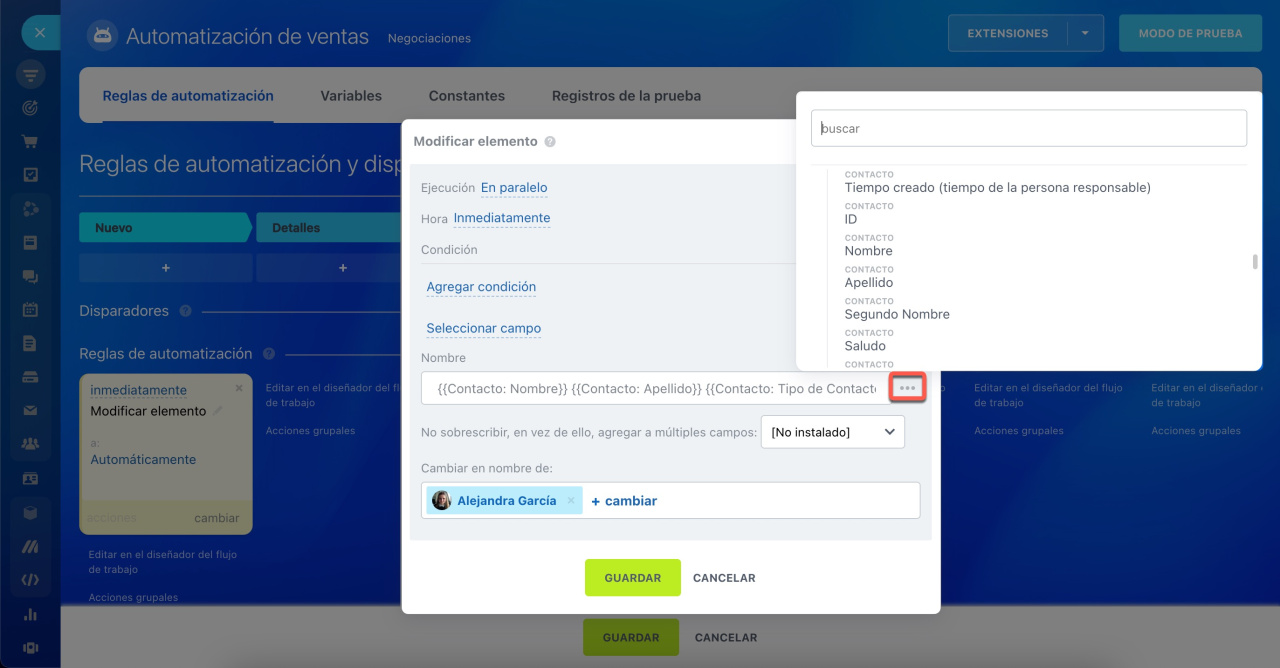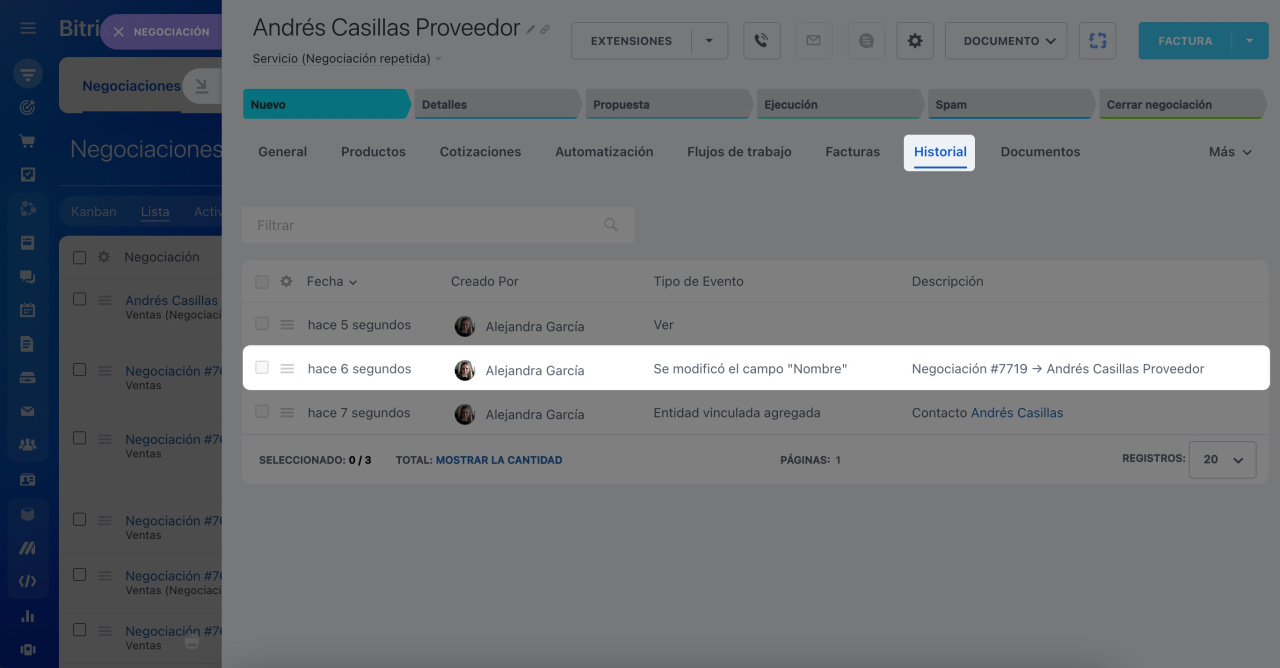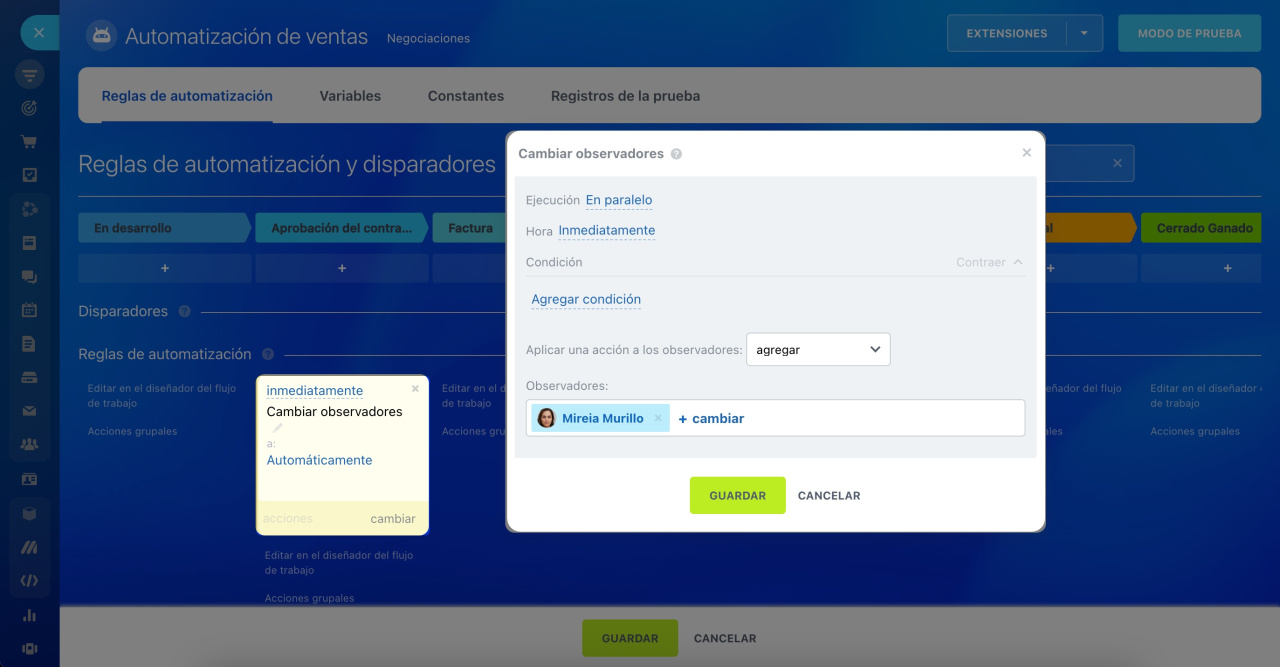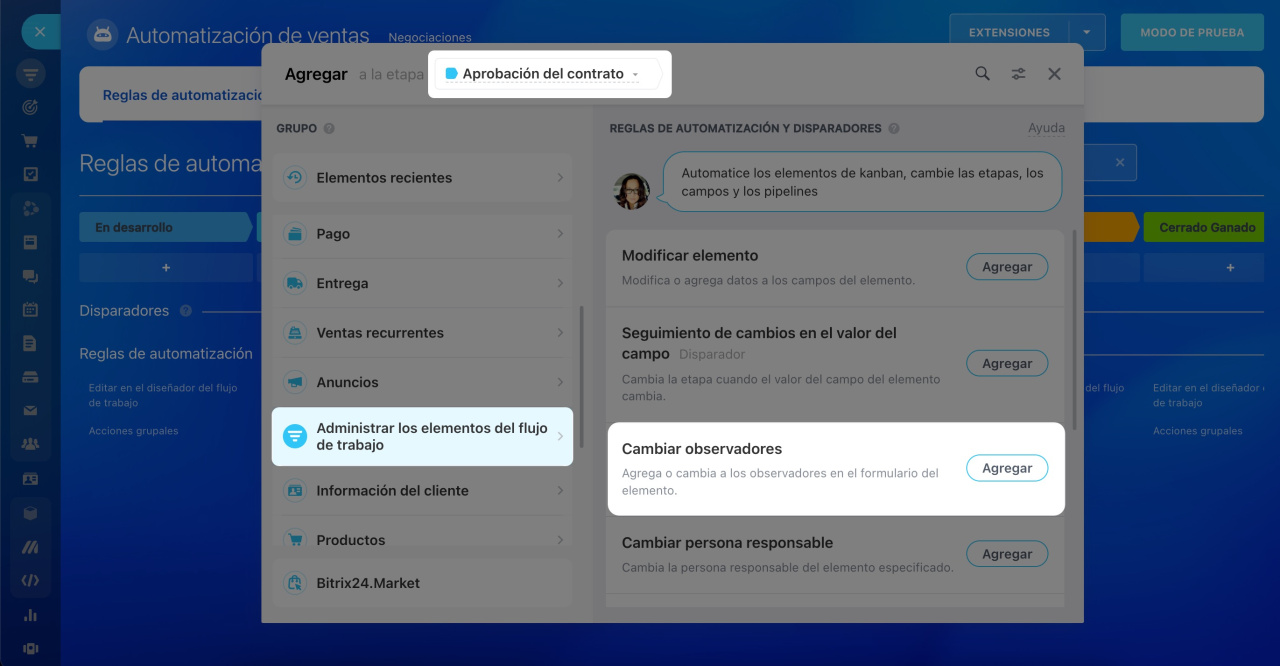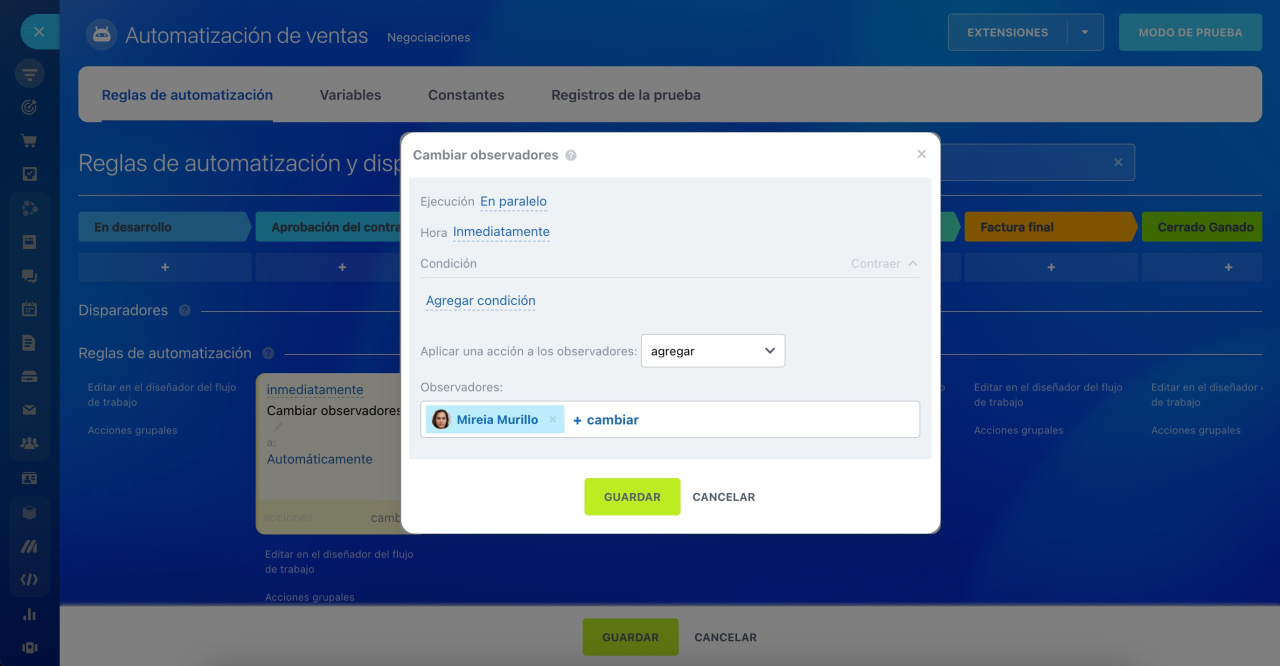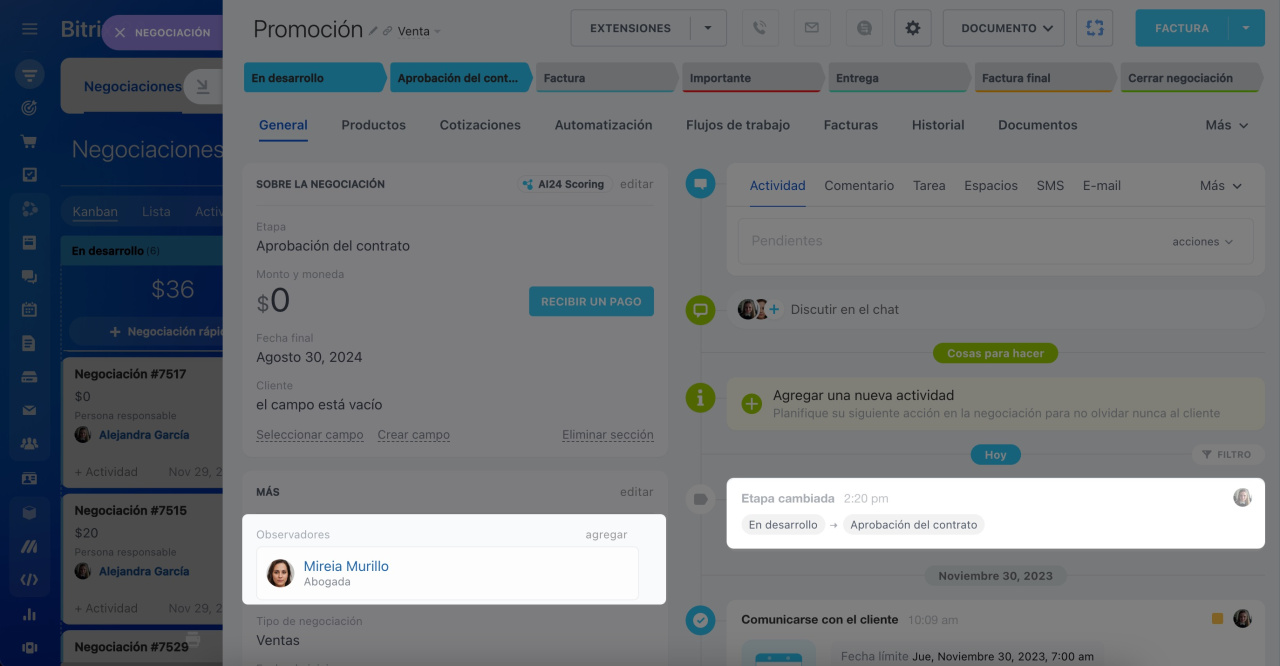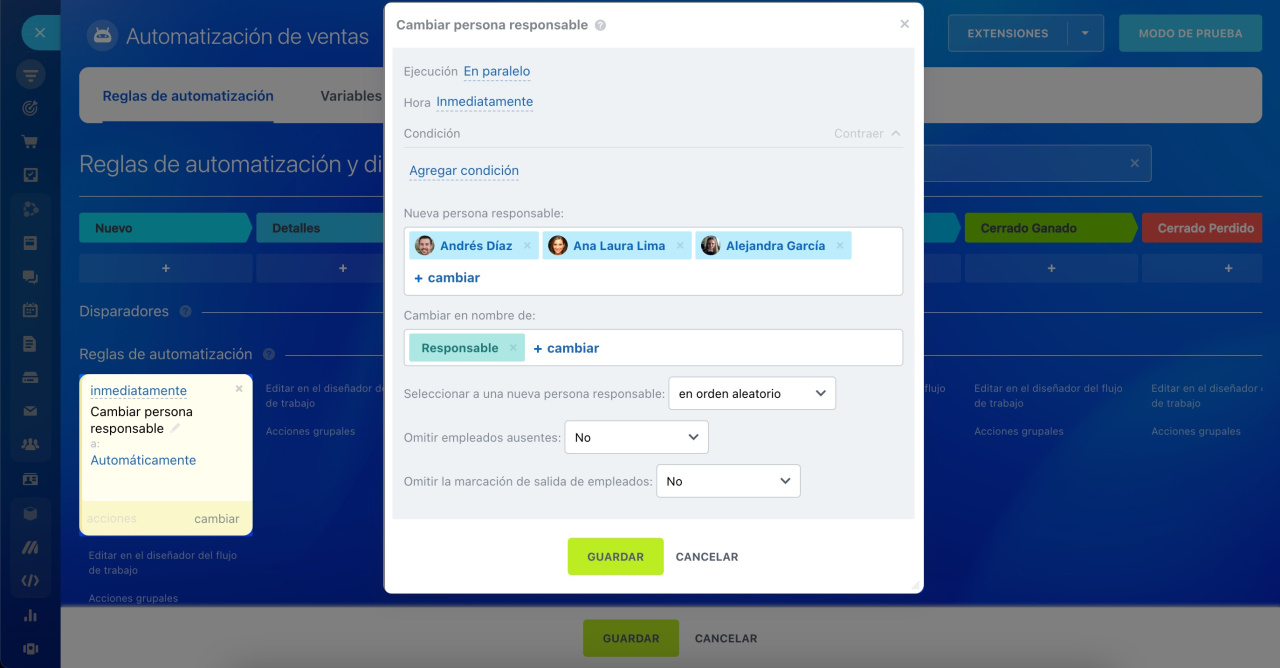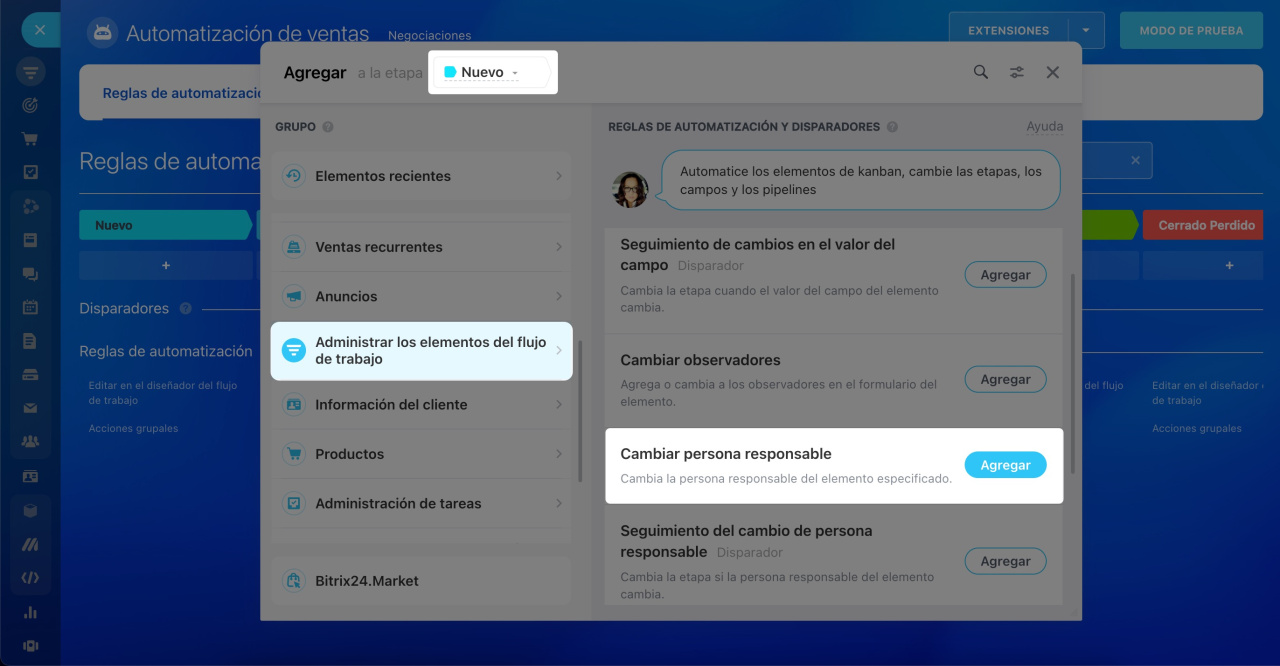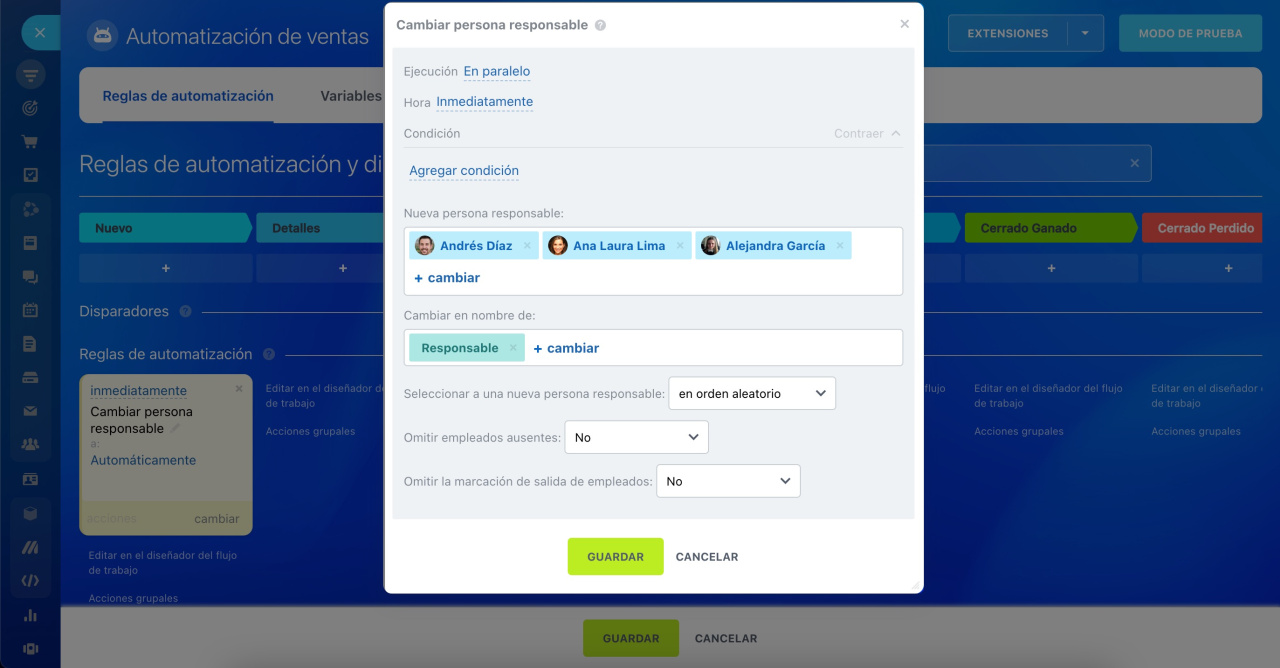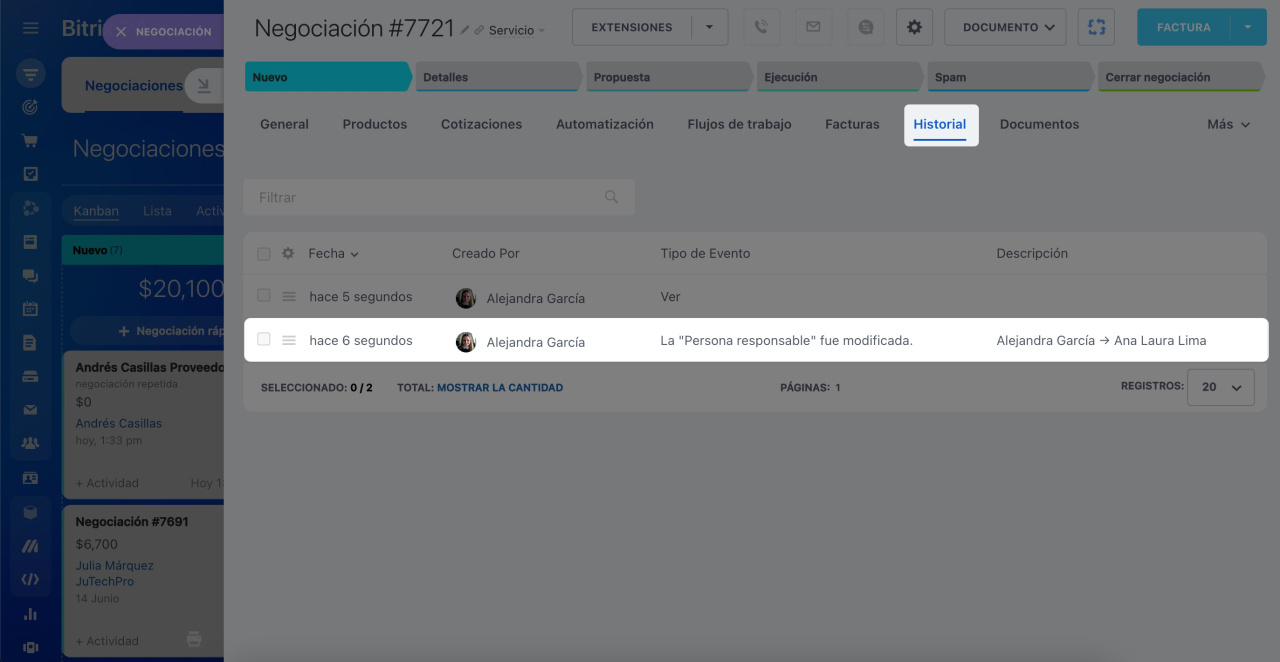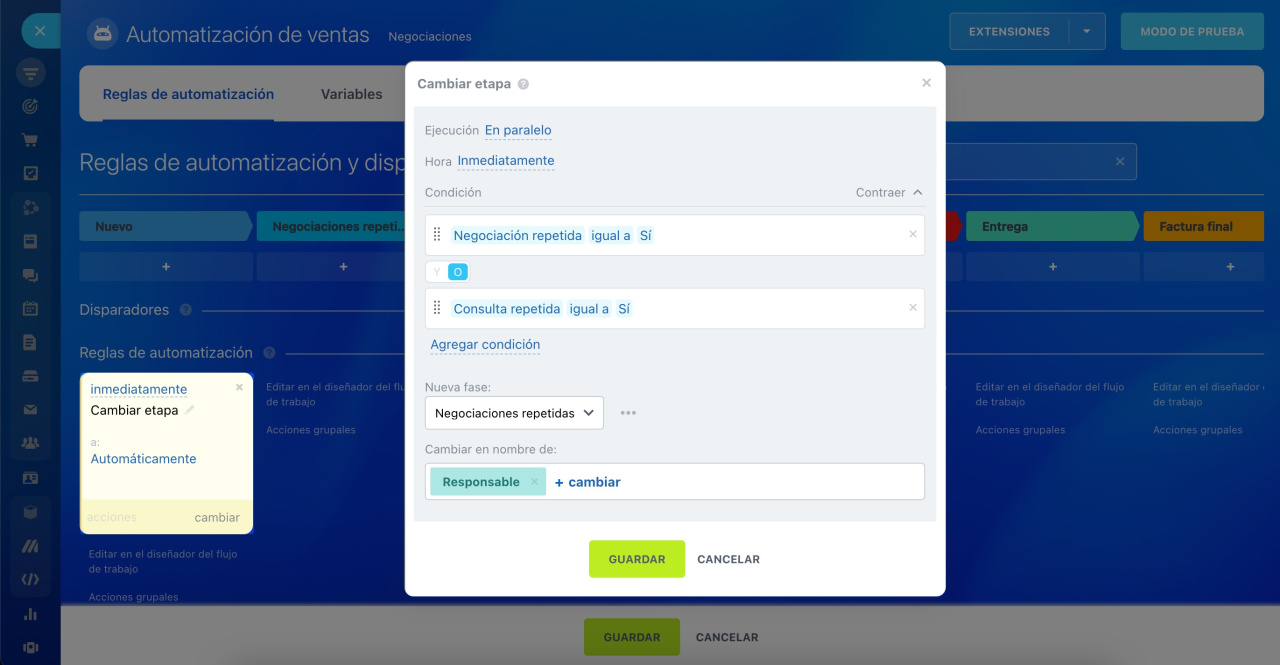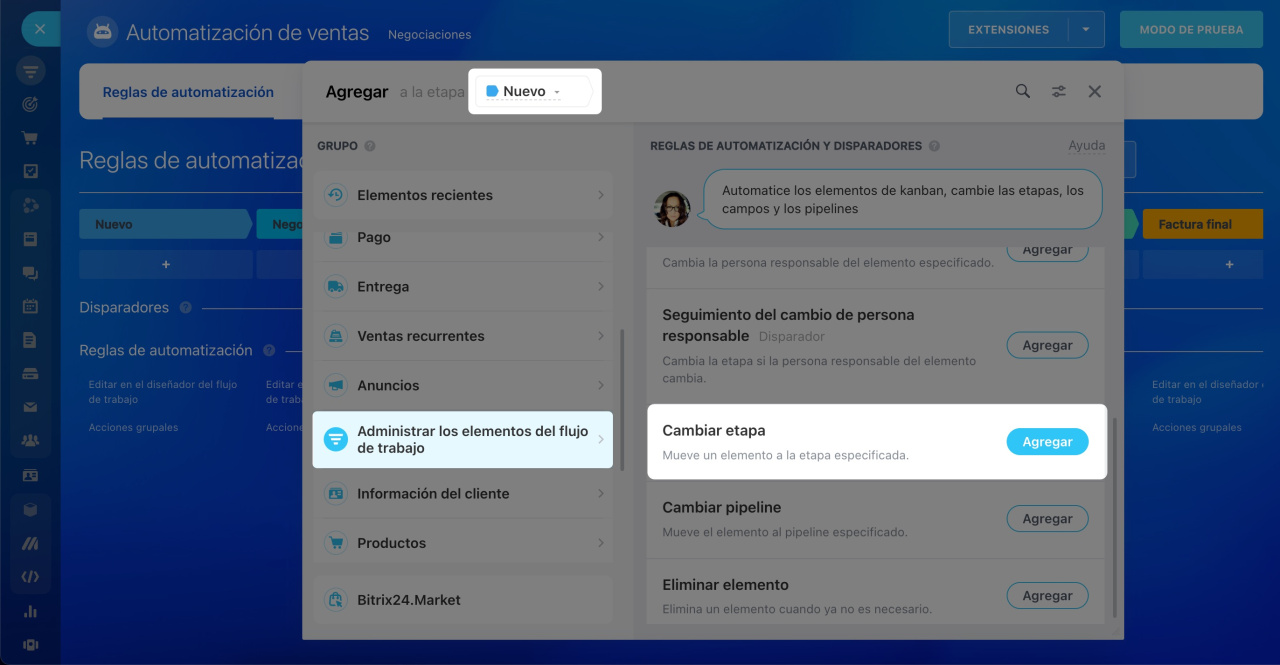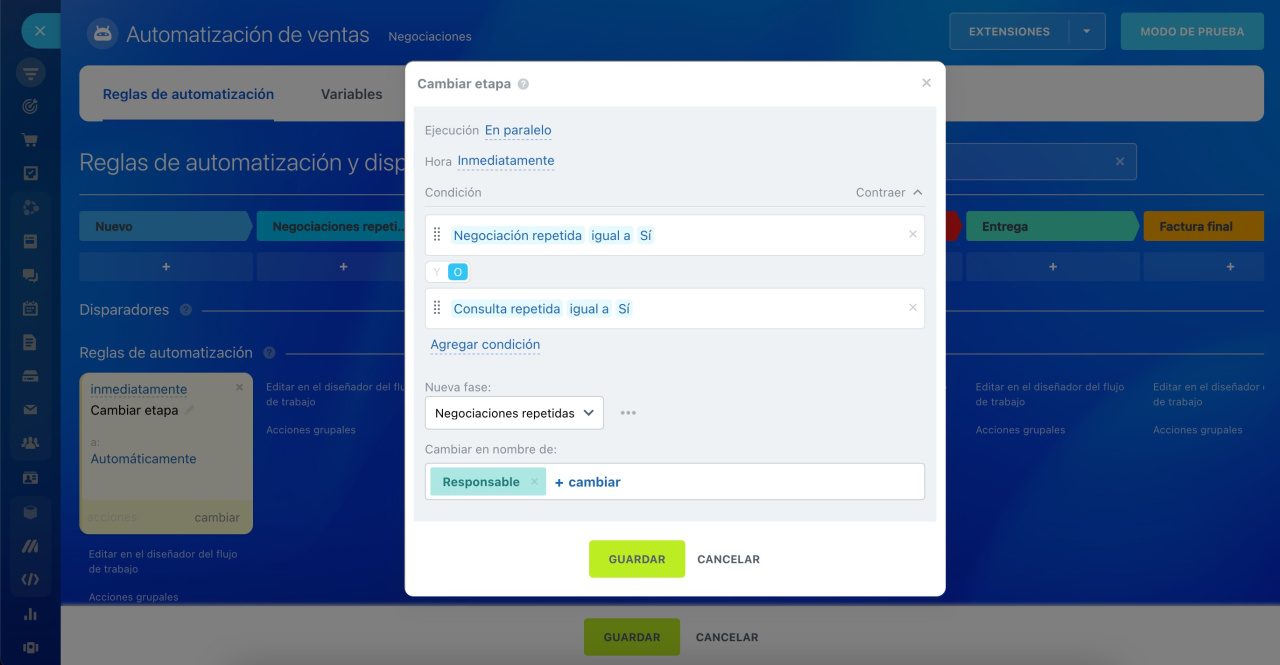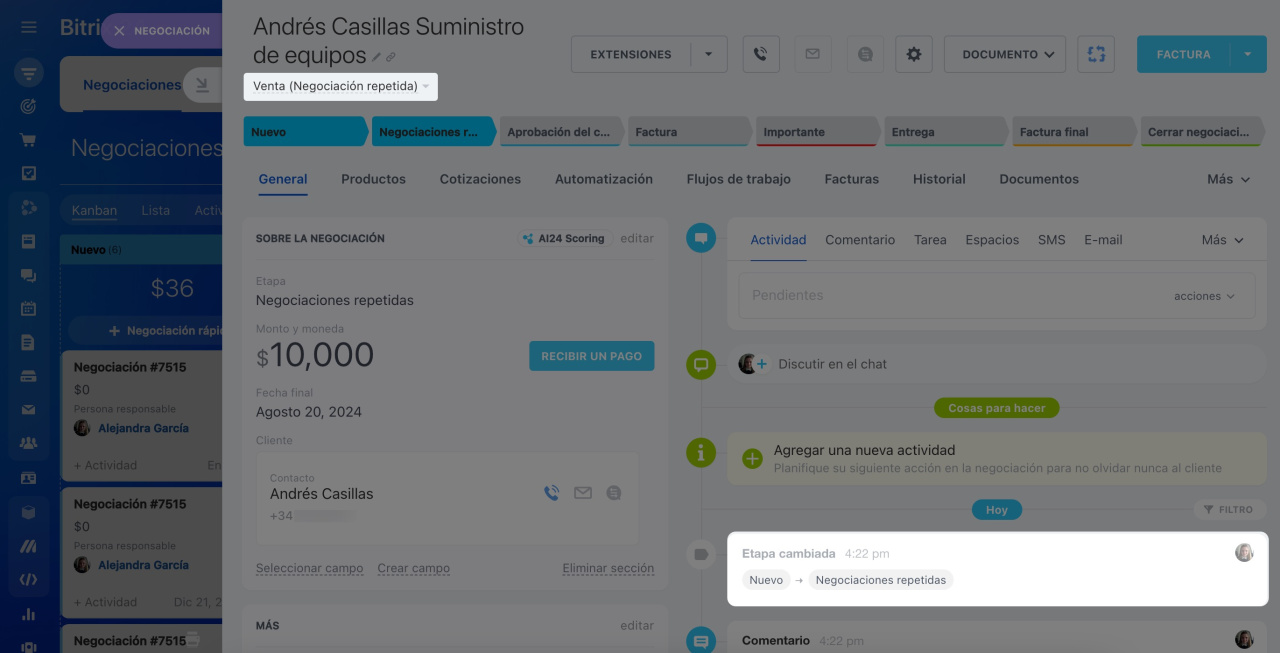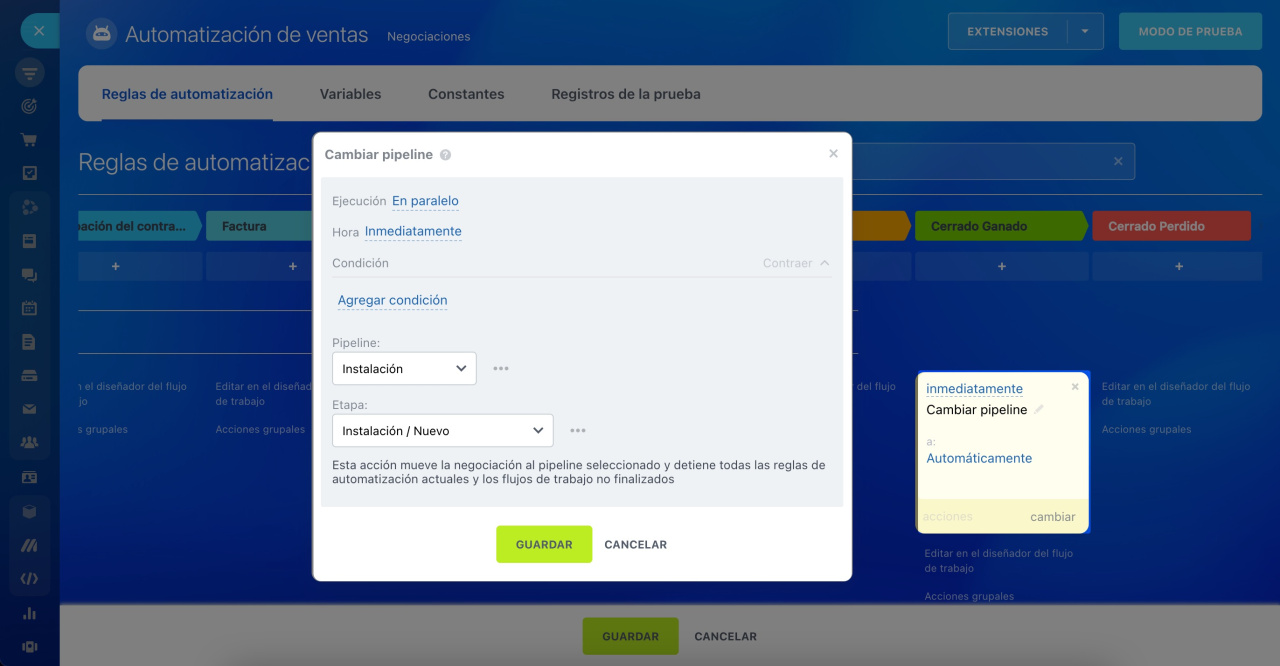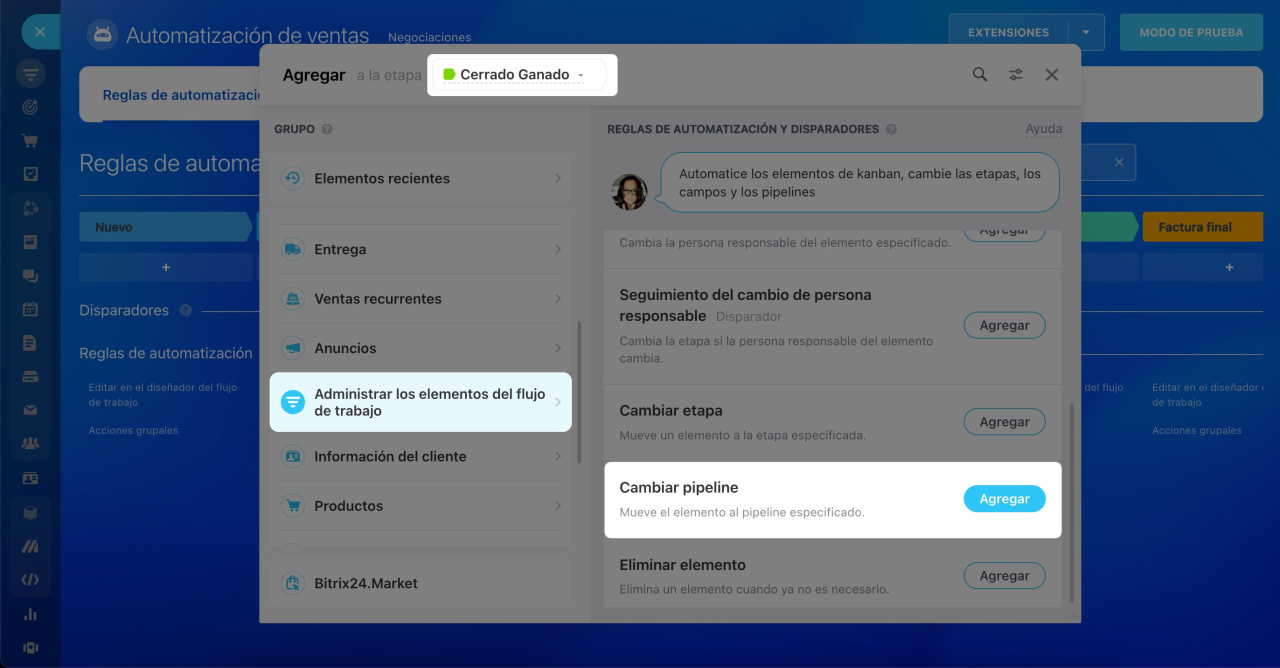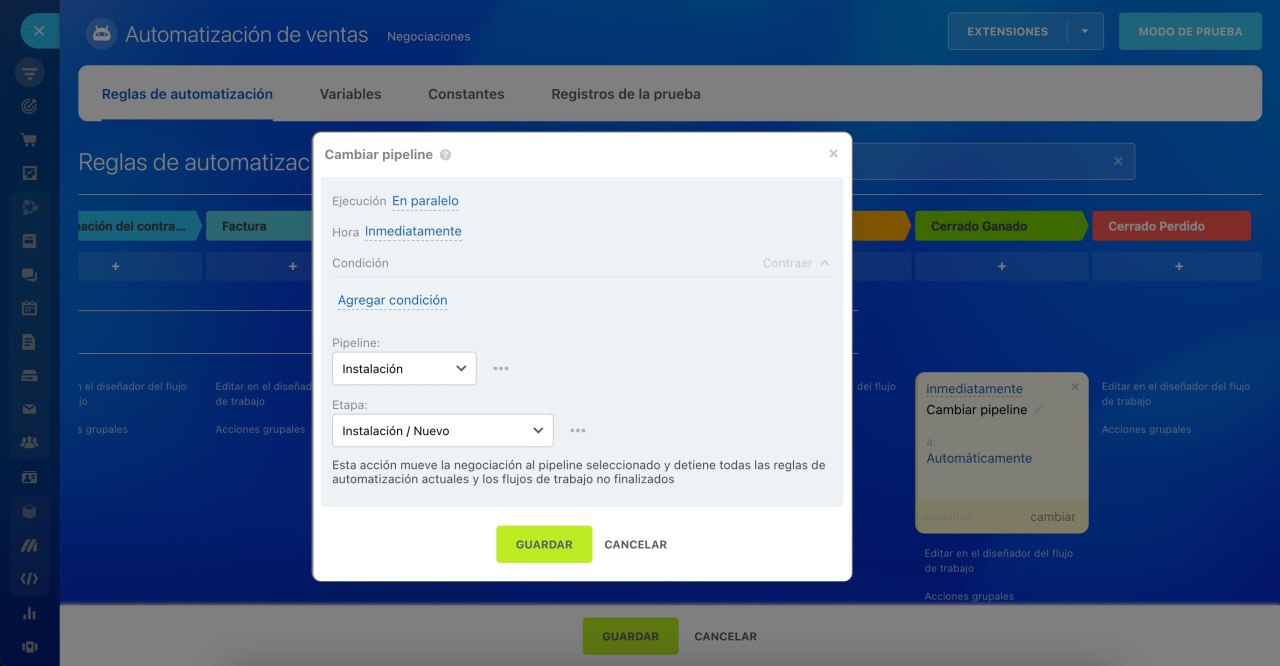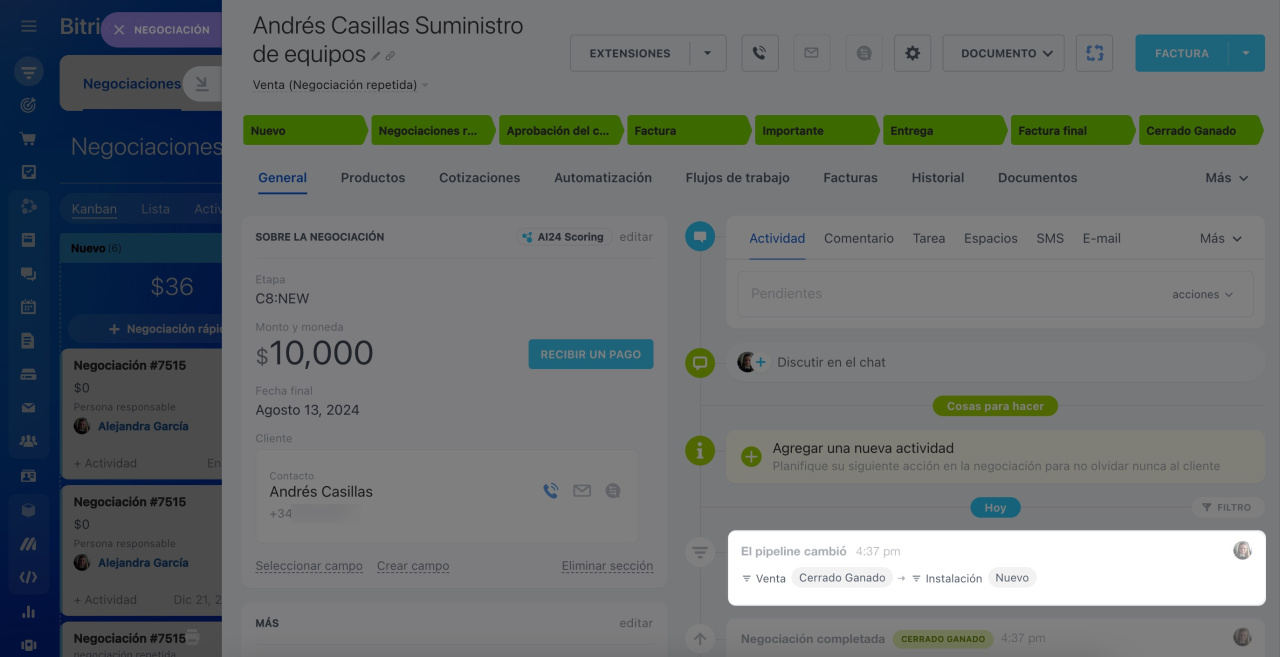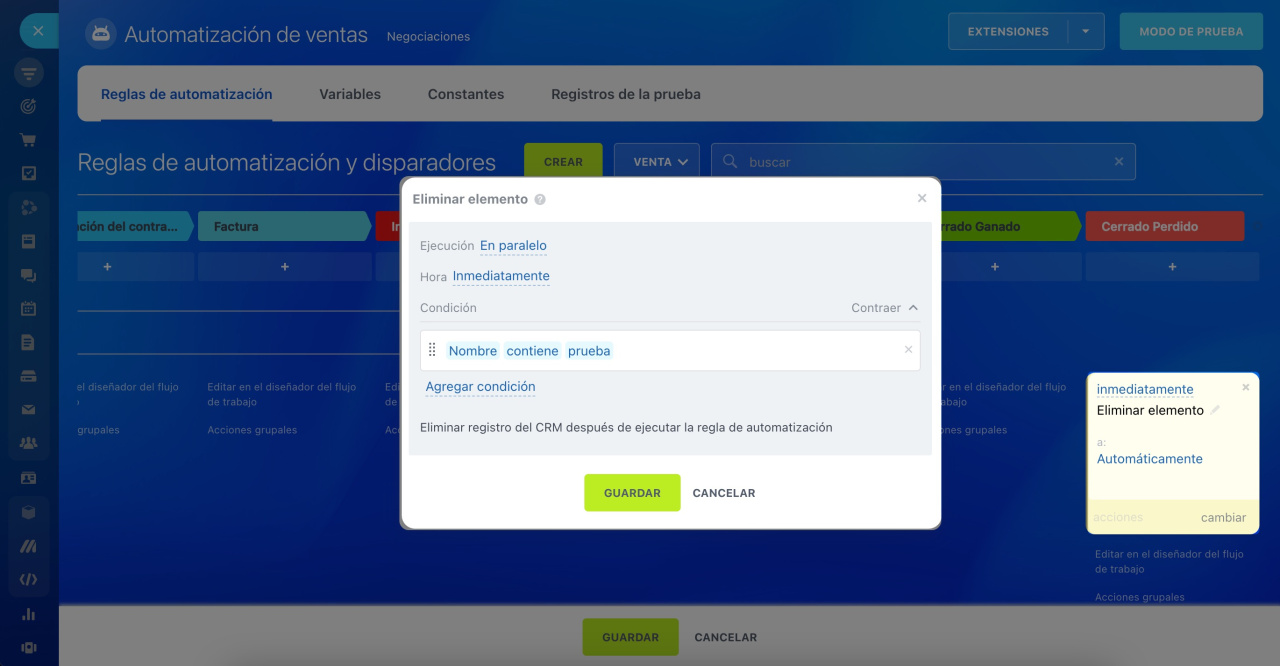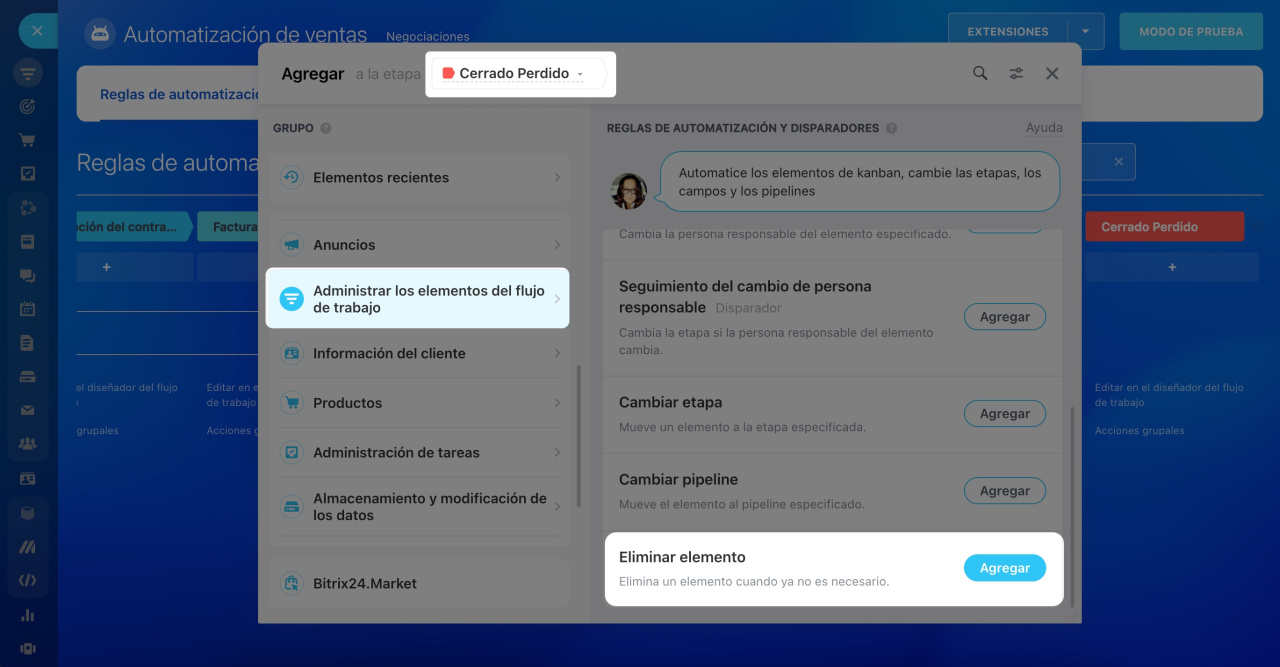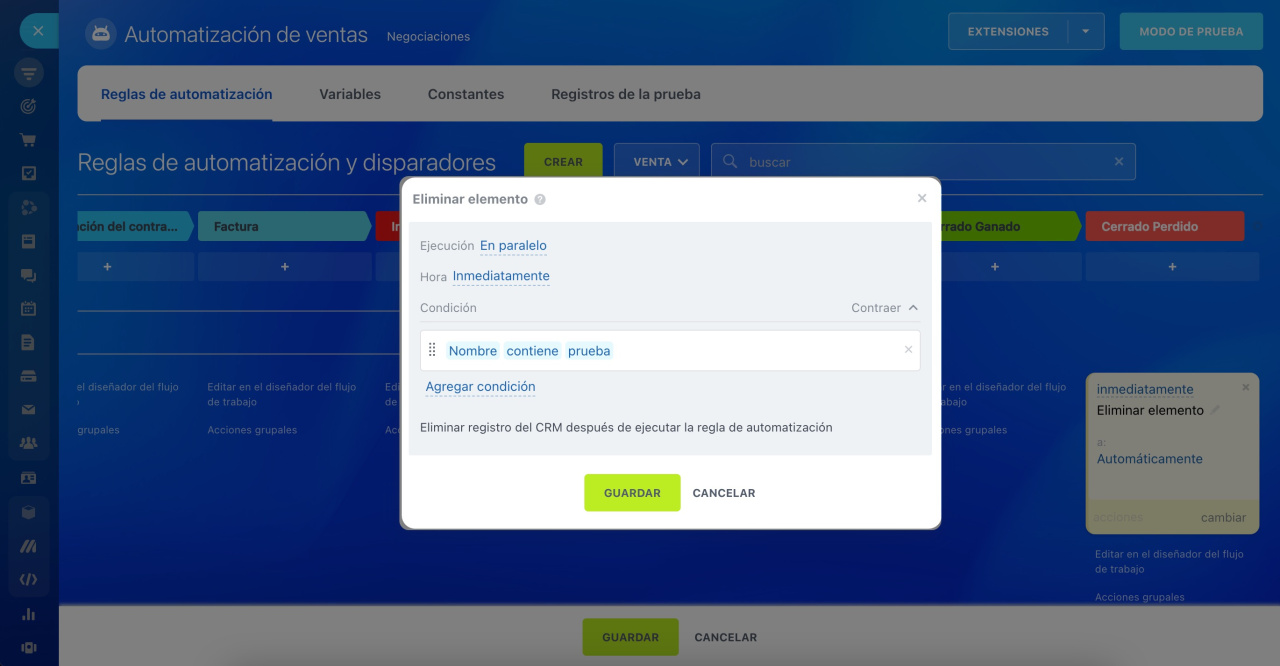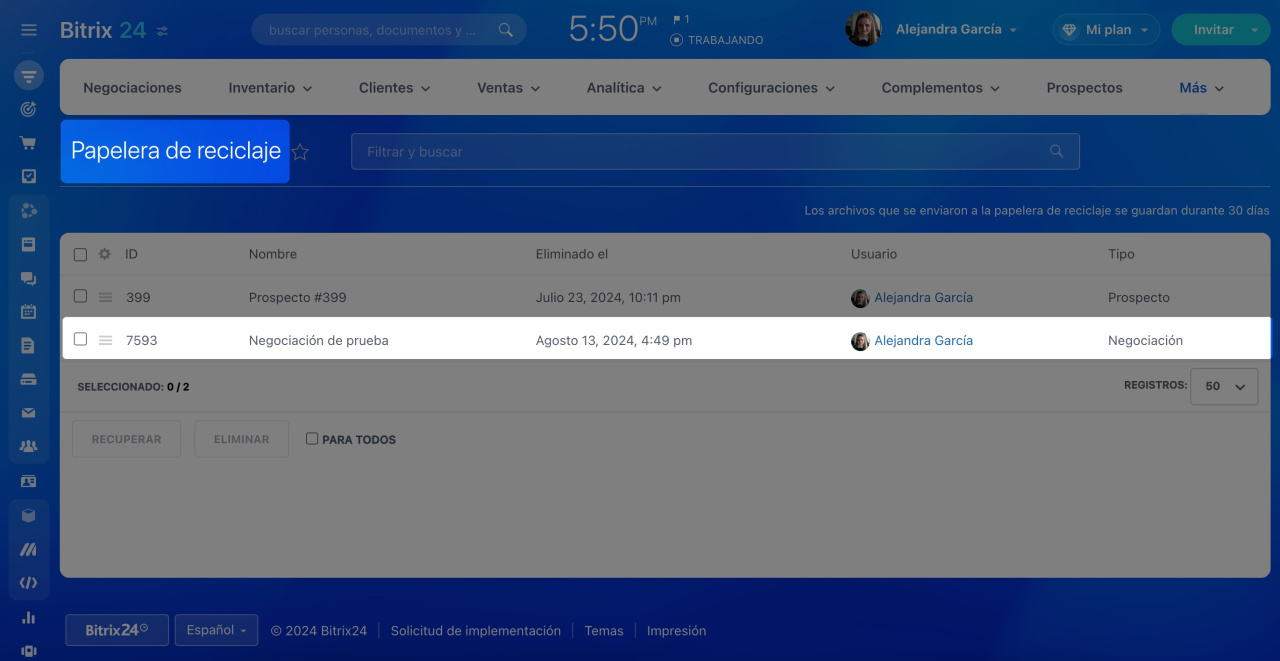Las reglas de automatización en CRM ayudan a automatizar diferentes escenarios de trabajo. Utilízalas para hacer llamadas, así como para enviar SMS, correos electrónicos y mensajes a través de canales abiertos.
Reglas de automatización en CRM
Para configurar reglas de automatización y disparadores, ve a la sección de CRM, selecciona la entidad de CRM deseada y haz clic en el botón Automatización.
Interfaz para agregar reglas de automatización y disparadores
Las reglas de automatización se clasifican en grupos según las tareas que realizan. En este artículo, vamos a considerar el grupo Administrar los elementos del flujo de trabajo:
- modificar elemento,
- cambiar observadores,
- cambiar persona responsable,
- cambiar etapa,
- cambiar pipeline,
- eliminar elemento.
Modificar elemento
Cuando un elemento de CRM alcanza una cierta etapa, la regla de automatización modifica los valores de los campos en ese elemento. Por ejemplo, cuando aparece una nueva negociación en CRM, la regla de automatización cambia su nombre y asigna otra persona responsable.
Configurar la regla de automatización
Ve a la sección de Negociaciones y agrega la regla de automatización Modificar elemento en la etapa Nuevo.
Especifica los parámetros de la regla de automatización.
Seleccionar campo. Elige el campo a cambiar e ingresa el nuevo valor. Puedes insertar valores de los campos desde la ficha de CRM: nombre del cliente, monto de la negociación, fecha de entrega, etc.
No sobreescribir, en vez de ello, agregar a múltiples campos. Si la regla de automatización cambia el valor de un campo múltipleUn campo múltiple es un tipo de campo para ingresar varios valores., elige qué hacer con el valor anterior:
- Sí: se agregará un nuevo valor a los anteriores.
- No: se reemplazarán los valores anteriores por uno nuevo.
- No instalado: selecciona esta opción si el campo no es múltiple.
Cambiar en nombre de. La regla de automatización cambiará el valor del campo en nombre de este empleado.
Cuando se cree una nueva negociación en CRM, la regla de automatización cambiará su nombre.
Cambiar observadores
Esta regla de automatización agrega o cambia observadores en la ficha del elemento de CRM. Por ejemplo, cuando una negociación pasa a la etapa de aprobación del contrato, la regla de automatización agrega un abogado como observador.
Observadores en CRM
Configurar la regla de automatización
Ve a la sección de Negociaciones y agrega la regla de automatización Cambiar observadores en la etapa Aprobación del contrato.
Especifica los parámetros de la regla de automatización.
Aplicar una acción a los observadores. Selecciona una acción:
- agregar: la regla de automatización agrega nuevos observadores a la ficha del elemento de CRM,
- eliminar: la regla de automatización elimina a los empleados especificados de los observadores,
- cambiar: la regla de automatización reemplaza a los observadores actuales con los empleados especificados.
Observadores. Selecciona los empleados a agregar o eliminar como observadores. Puedes seleccionar varios empleados.
Cuando una negociación llegue a la etapa de aprobación del contrato, la regla de automatización agregará un abogado como observador.
Cambiar persona responsable
Cuando un elemento de CRM alcanza una cierta etapa, la regla de automatización asigna a otro empleado como responsable. Por ejemplo, si el monto de la negociación supera los $5000, la regla de automatización cambiará la persona responsable.
Configurar la regla de automatización
Ve a la sección de Negociaciones y agrega la regla de automatización Cambiar persona responsable en la etapa Nuevo.
Especifica los parámetros de la regla de automatización.
Nueva persona responsable. Especifica la nueva persona responsable. Si seleccionas múltiples empleados, las negociaciones se distribuirán entre ellos según la configuración de la opción Seleccionar a una nueva persona responsable.
Cambiar en nombre de. La regla de automatización cambiará el valor del campo en nombre de este empleado.
Seleccionar a una nueva persona responsable. Elige el modo de asignar personas responsables:
- en orden aleatorio: se seleccionará cualquier empleado de la cola, excepto el que ya es responsable del elemento,
- la primera disponible: se seleccionará el primer empleado de la lista,
- en un orden específico: se seleccionará cada vez al siguiente empleado de la cola.
Omitir empleados ausentes. Decide si la regla de automatización considerará el gráfico de ausencias de los empleados al asignar una persona responsable.
Gráfico de ausencias
- Sí: los empleados que figuren como ausentes en el gráfico de ausencias no serán seleccionados. Se elegirá al siguiente empleado o uno al azar de la cola, según el valor especificado en el campo Seleccionar a una nueva persona responsable.
- No: la ausencia en el gráfico de ausencias no afectará la designación del empleado como responsable.
Omitir la marcación de salida de empleados. Decide si la regla de automatización considerará el tiempo de trabajo de los empleados al asignar una persona responsable.
Seguimiento del tiempo de trabajo en Bitrix24
- Sí: si un empleado ha finalizado su jornada laboral, no se le asignarán elementos de CRM mientras esté fuera del trabajo. Se elegirá al siguiente empleado o uno al azar de la cola, según el valor especificado en el campo Seleccionar a una nueva persona responsable.
- No: independientemente de si el empleado ha completado su jornada laboral, se le asignarán elementos de CRM.
Cuando se cree una nueva negociación con un monto superior a $5000, la regla de automatización cambiará la persona responsable.
Cambiar etapa
Esta regla de automatización mueve el elemento de CRM a otra etapa. Por ejemplo, cuando aparece una nueva negociación de un cliente existente, la regla de automatización lo mueve a la etapa Negociaciones repetidas.
Negociaciones repetidas
Cuando se mueve un elemento de CRM a otra etapa, todas las reglas de automatización y flujos de trabajo pendientes para ese elemento se detienen.
Configurar la regla de automatización
Ve a la sección de Negociaciones y agrega la regla de automatización Cambiar etapa en la etapa Nuevo.
Especifica los parámetros de la regla de automatización.
Cambiar etapa. Elige la etapa a la que mover la negociación.
Cambiar en nombre de. La regla de automatización cambiará el valor del campo en nombre de este empleado.
Cuando se cree una nueva negociación de un cliente existente en CRM, la regla de automatización la moverá a la etapa Negociaciones repetidas.
Cambiar pipeline
Cuando una negociación alcanza una cierta etapa, la regla de automatización la mueve a otro pipeline. Por ejemplo, cuando completes con éxito una negociación de venta de equipo, la regla de automatización la moverá al pipeline de instalación.
Pipelines de negociaciones
Cuando se mueve un elemento de CRM a otro pipeline, todas las reglas de automatización y flujos de trabajo pendientes para ese elemento se detienen.
Configurar la regla de automatización
Ve a la sección de Negociaciones y agrega la regla de automatización Cambiar pipeline en la etapa Cerrado ganado.
Especifica los parámetros de la regla de automatización.
Pipeline. Elige el pipeline al que mover la negociación.
Etapa. Elige la etapa del pipeline de destino a la que mover la negociación.
Cuando una negociación llegue a la etapa Cerrado ganado, la regla de automatización la moverá al pipeline de Instalación.
Eliminar elemento
Esta regla de automatización elimina elementos de CRM innecesarios. Resulta útil para eliminar prospectos o negociaciones de prueba.
Configurar la regla de automatización
Ve a la sección de Negociaciones y agrega la regla de automatización Eliminar elemento en la etapa Cerrado perdido.
Esta regla de automatización no tiene configuraciones adicionales excepto las condiciones. Por ejemplo, agrega la condición para verificar si el nombre de la negociación contiene la palabra prueba.
Cuando una negociación llegue a la etapa Cerrado perdido, la regla de automatización la moverá a la papelera de reciclaje.
Papelera de reciclaje de CRM
Artículos recomendados: